Kun saat hauskan kuvan WhatsAppissa, ensimmäinen ajatuksesi on välittää se kontakteillesi. Mutta WhatsApp saattaa joskus epäonnistua mediatiedostojen edelleenlähettämisessä. Joko mitään ei tapahdu, kun yrität lähettää mediatiedostoja edelleen, tai a outo virheilmoitus ponnahtaa näytölle. Tutkitaan kuinka voit korjata tämän ongelman.
Mitä tehdä, jos et voi lähettää edelleen kuvia ja videoita WhatsAppissa
Lähetä tiedosto edelleen yhteen keskusteluun kerrallaan
Voit lähettää edelleen viestin tai mediatiedoston enintään viidellä chatilla kerralla. Jos WhatsApp kuitenkin havaitsee, että sama viesti tai tiedosto on lähetetty edelleen useita kertoja, se voi estää sinua jakamasta sitä useiden keskustelujen kanssa kerrallaan. Yritä lähettää ongelmallinen mediatiedosto vain yhteen keskusteluun kerrallaan.
Tarkemmin sanottuna, kun viesti tai tiedosto on vähintään viiden eteenpäin matkan päässä alkuperäisestä lähettäjänsä, "Välitetty monta kertaa" -merkki tulee näkyviin. Tämä tarkoittaa, että voit välittää vastaavat viestit tai tiedostot vain yhteen chattiin kerrallaan.
WhatsApp on ottanut käyttöön turvatoimenpiteen hidastaakseen roskapostin, virusviestien, huhujen ja valeuutisten leviämistä.
Hanki uusimmat Android- ja WhatsApp-päivitykset
Muista päivittää käyttöjärjestelmäsi ja sovelluksesi uusimpaan versioon.
- Mene asetukset.
- Valitse Järjestelmä.
- Napauta Järjestelmän päivitys.
- Tarkista päivitykset ja asenna uusin laitteellesi saatavilla oleva Android-versio.
- Avaa sitten Play Kauppa -sovellus.
- Etsi WhatsApp.
- Jos siellä on Päivittää -painiketta sovelluksen vieressä, napauta sitä asentaaksesi uusimman WhatsApp-version.
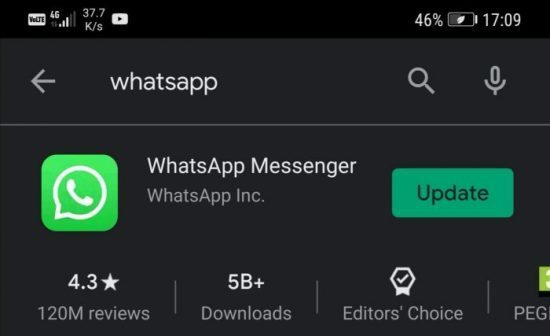
Tyhjennä sovellusvälimuisti
Yritä tyhjentää sovelluksen välimuisti ja tarkista, huomaatko parannuksia.
- Mene asetukset.
- Valitse Sovellukset.
- Napauta sitten Kaikki sovellukset.
- Valitse WhatsApp ja napauta Varastointi.
- Lyö Tyhjennä välimuisti -painiketta.
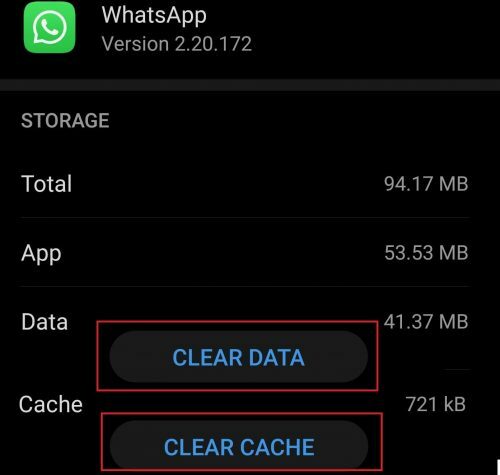
Käynnistä laite uudelleen, käynnistä WhatsApp ja tarkista, voitko lähettää mediatiedostoja nyt.
Tarkista päivämäärä- ja aika-asetukset
Varmista, että puhelimesi päivämäärä ja aika on asetettu oikein. Oletetaan, että päivämäärä- ja aika-asetukset ovat virheelliset. Siinä tapauksessa laitteesi ei voi muodostaa yhteyttä WhatsApp-palvelimiin mediatiedostojen lataamiseksi ja välittämiseksi.
- Mene asetukset.
- Valitse Järjestelmä.
- Navigoida johonkin Treffiaika.
- Aseta päivämäärä ja aika Automaattinen tai Mukana verkko.

Vapauta tilaa
Tarkista tallennustila ja poista tarpeettomat tiedostot. Jos tallennustila on vähissä, et voi tallentaa uusia mediatiedostoja WhatsAppista tai jakaa kuvia ja videoita kontaktiesi kanssa.
Älä unohda käyttää sisäänrakennettua puhdistusohjelmaa, joka poistaa automaattisesti turhat tiedostot. Mene Varastointi, Valitse Siivota vaihtoehto ja paina Siivota -painiketta.

Tarkista SD-korttisi
Jos käytät SD-korttia multimediatiedostojen tallentamiseen, varmista, että WhatsApp voi käyttää korttiasi. Varmista lisäksi, että SD-kortilla on tarpeeksi tilaa ja että vain luku -tila on poistettu käytöstä.
Jos ongelma jatkuu, varmuuskopioi tietosi, sammuta laite ja poista SD-kortti. Odota minuutti, aseta kortti takaisin, käynnistä laite ja tarkista tulokset. Jos sinulla on edelleen multimediaan liittyviä ongelmia, sinun kannattaa alustaa SD-korttisi.
Kuvakaappaus tai pakkaa kuva
Yritä ottaa kuvakaappaus kuvasta, jota yrität lähettää eteenpäin. Tarkista sitten, voitko jakaa juuri ottamasi kuvakaappauksen. Vaihtoehtoisesti voit tallentaa ongelmallisen tiedoston eri muotoon ja tarkistaa, jatkuuko häiriö.
Jos yrität lähettää edelleen suurta tiedostoa, asenna kolmannen osapuolen sovellus pakkaa mediatiedostoja. Tarkista, voitko jakaa ongelmallisen tiedoston pakatun version. Jos ongelma jatkuu, poista WhatsApp ja asenna se uudelleen.
Johtopäätös
Jos et voi välittää mediatiedostoja WhatsAppissa, yritä lähettää ongelmallinen tiedosto yhteen keskusteluun kerrallaan. Asenna sitten uusimmat Android- ja WhatsApp-päivitykset. Tyhjennä sovellusvälimuisti ja varmista, että puhelimesi päivämäärä ja aika on asetettu oikein. Vapauta lisäksi tallennustilaa ja pakkaa ongelmallinen tiedosto tai tallenna se toisessa muodossa.
Onnistuitko ratkaisemaan ongelman? Napsauta alla olevia kommentteja ja kerro meille, mikä ratkaisu toimi sinulle.